Πώς να αφαιρέσετε το υδατογράφημα iStock από το Photo Online και το Desktop
Το iStock είναι μια πλατφόρμα φωτογραφιών και βίντεο στοκ που παρέχει μια συλλογή εικόνων και βίντεο υψηλής ποιότητας για χρήση σε διάφορα δημιουργικά έργα. Προσφέρει μια τεράστια βιβλιοθήκη περιεχομένου χωρίς δικαιώματα που οι χρήστες μπορούν να αγοράσουν και να κατεβάσουν για εμπορική ή προσωπική χρήση. Για την προστασία του περιεχομένου που προστατεύεται από πνευματικά δικαιώματα, το iStock προσθέτει υδατογραφήματα στις εικόνες του. Εάν θέλετε να χρησιμοποιήσετε τις εικόνες iStock χωρίς υδατογράφημα, έρχεστε στο σωστό μέρος. Θα μοιραστούμε 3 μεθόδους για να αποκτήσετε Εικόνες iStock χωρίς υδατογράφημα.
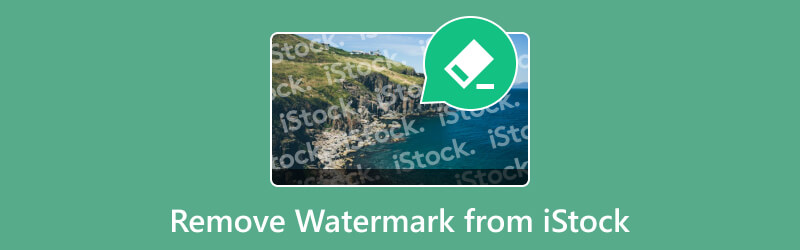
- ΛΙΣΤΑ ΟΔΗΓΩΝ
- Μέρος 1. Μπορώ να κατεβάσω την εικόνα iStock χωρίς υδατογράφημα
- Μέρος 2. Ο ευκολότερος τρόπος για να αφαιρέσετε το iStock Watermark Online
- Μέρος 3. Πώς να αφαιρέσετε το υδατογράφημα iStock στο Photoshop
- Μέρος 4. Συχνές ερωτήσεις για την κατάργηση του υδατογραφήματος iStock
Μέρος 1. Μπορώ να κατεβάσω την εικόνα iStock χωρίς υδατογράφημα
Η άμεση απάντηση σε αυτή την ερώτηση είναι ναι.
Επιτρέπονται μόνο προσωπικές και μη εμπορικές χρήσεις για τη λήψη φωτογραφιών iStock χωρίς υδατοσήμανση. Μπορείτε να λάβετε δωρεάν την προεπισκόπηση εικόνας με υδατογράφημα χαμηλότερης ανάλυσης από το iStock. Μπορείτε να το χρησιμοποιήσετε για σκοπούς προδημοσίευσης, όπως να το δοκιμάσετε στα έργα σας ή να το μοιραστείτε με την ομάδα σας. Ωστόσο, οι προεπισκοπήσεις με υδατογράφημα δεν μπορούν να χρησιμοποιηθούν σε τελικά σχέδια που έχουν κυκλοφορήσει.
Μπορείτε να ενεργοποιήσετε τη δωρεάν δοκιμή iStock κάνοντας είσοδο σε αυτόν τον ιστότοπο και λαμβάνοντας 10 δωρεάν φωτογραφίες για ένα μήνα.
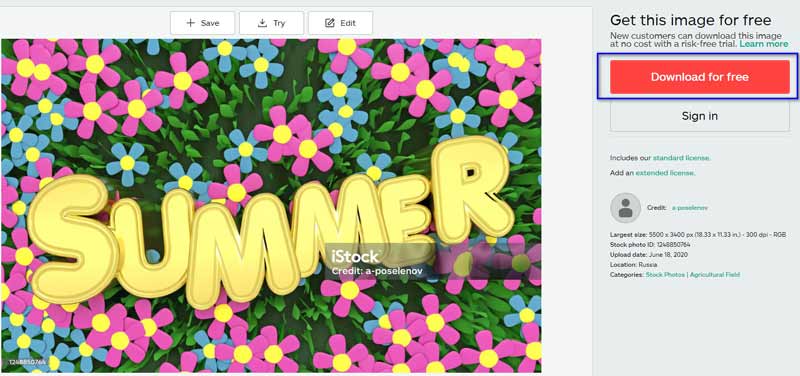
Ή επισκεφθείτε την ενότητα δωρεάν αρχείων iStock και κατεβάστε όποιες εικόνες σας αρέσουν από εκεί. Όλα χωρίς πληρωμή.
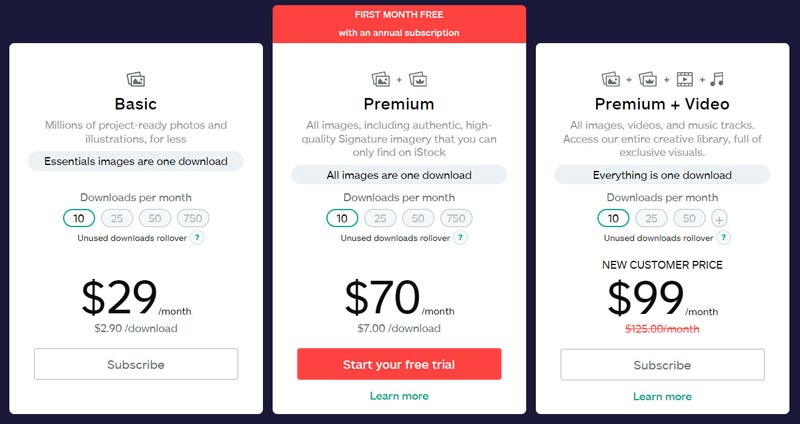
Εάν έχετε εξαντλήσει τις 10 δωρεάν εικόνες και δεν θέλετε να πληρώσετε για τη συνδρομή iStock, μπορείτε να απευθυνθείτε στις παρακάτω 2 μεθόδους για βοήθεια.
Μέρος 2. Ο ευκολότερος τρόπος για να αφαιρέσετε το iStock Watermark Online
Η διαδικτυακή λύση για να αφαιρέσετε τα υδατογραφήματα από τις φωτογραφίες του iStock και να τα διατηρήσετε στην αρχική ποιότητα είναι ArkThinker Free Watermark Remover Online. Αυτή η λύση χρησιμοποιεί τεχνολογία αιχμής AI για να διασφαλίσει ότι, μόλις αφαιρεθεί το υδατογράφημα, η ποιότητα της αρχικής σας εικόνας θα αποκατασταθεί. Μπορεί να αφαιρέσει διάφορα υδατογραφήματα όπως αντικείμενα, άτομα, μηνύματα, λεζάντες, emoji, γραμματόσημα, ημερομηνίες και πολλά άλλα από τις φωτογραφίες σας. Με το Free Watermark Remover Online του ArkThinker, μπορείτε να βελτιώσετε την εμπειρία επεξεργασίας εικόνων iStock.
Για να ανεβάσετε την υδατογραφημένη εικόνα iStock, ανοίξτε αυτό εργαλείο αφαίρεσης υδατογραφήματος στο πρόγραμμα περιήγησής σας, επιλέξτε και κάντε κλικ στο Προσθήκη αρχείου στη μετατροπή και στη συνέχεια ανεβάστε την εικόνα iStock.
Χρησιμοποιήστε το εργαλείο Brush για να επιλέξετε την περιοχή υδατογραφήματος iStock. Οι επιλογές Γόμα θα σας βοηθήσουν να εξαιρέσετε την περιοχή χωρίς υδατογράφημα.
Κάντε κλικ στο Αφαιρώ κουμπί για να ξεκινήσει η διαδικασία διαγραφής υδατογραφήματος.
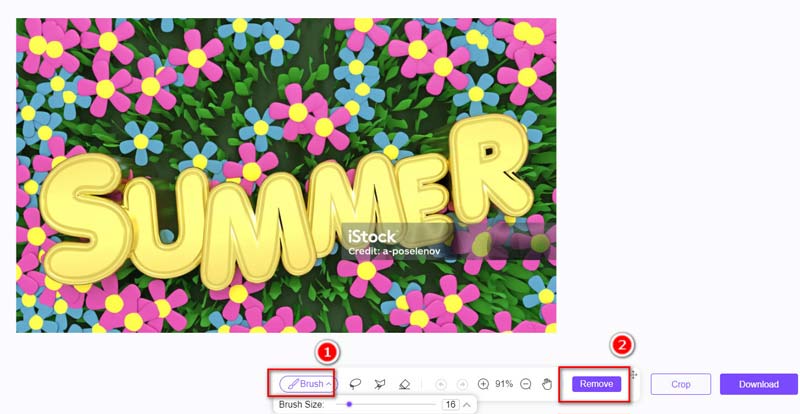
Μπορείτε να επαναλάβετε τη διαδικασία αφαίρεσης μέχρι να είστε ικανοποιημένοι με το αποτέλεσμα. Τέλος, κάντε κλικ στο Κατεβάστε κουμπί για e-εξαγωγή και λήψη της αρχικής, υψηλής ποιότητας, φωτογραφίας iStock χωρίς υδατογράφημα.
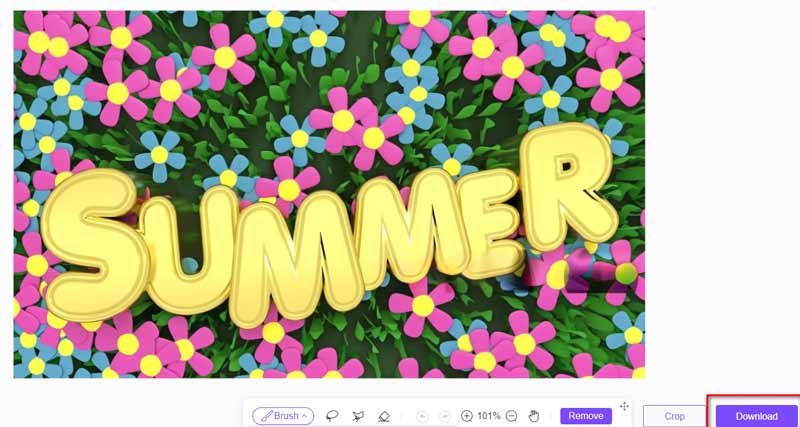
Αυτό το εργαλείο είναι 100% δωρεάν στη χρήση και μπορείτε ακόμη και να κάνετε λήψη της αρχικής εικόνας υψηλής ποιότητας χωρίς καμία εγγραφή. Η μόνη προετοιμασία είναι ότι θα χρειαστείτε μια αξιόπιστη σύνδεση στο Διαδίκτυο. Εάν δεν μπορείτε να το εγγυηθείτε, απλώς μεταβείτε στο επόμενο μέρος.
Μέρος 3. Πώς να αφαιρέσετε το υδατογράφημα iStock στο Photoshop
Το Photoshop είναι ένα επαγγελματικό πρόγραμμα επεξεργασίας φωτογραφιών για γραφίστες, φωτογράφους και λάτρεις της εικόνας. Εδώ, είναι Clone Stamp Tool Η δυνατότητα μπορεί να σας βοηθήσει να αφαιρέσετε τη θέση κειμένου και εικόνας από τις εικόνες του iStock.
Ανοίξτε την εικόνα με το υδατογράφημα κειμένου iStock στο Photoshop.
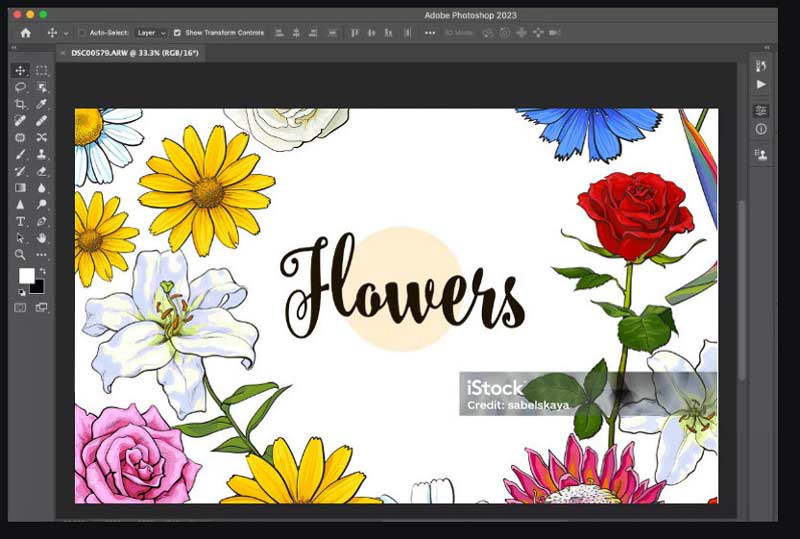
Επίλεξε το Clone Stamp Tool, στη συνέχεια προσαρμόστε τις ρυθμίσεις του πινέλου στο επάνω μέρος της οθόνης. Μπορείτε να ορίσετε το μέγεθος, τη σκληρότητα και την αδιαφάνεια της βούρτσας με βάση τις απαιτήσεις σας.
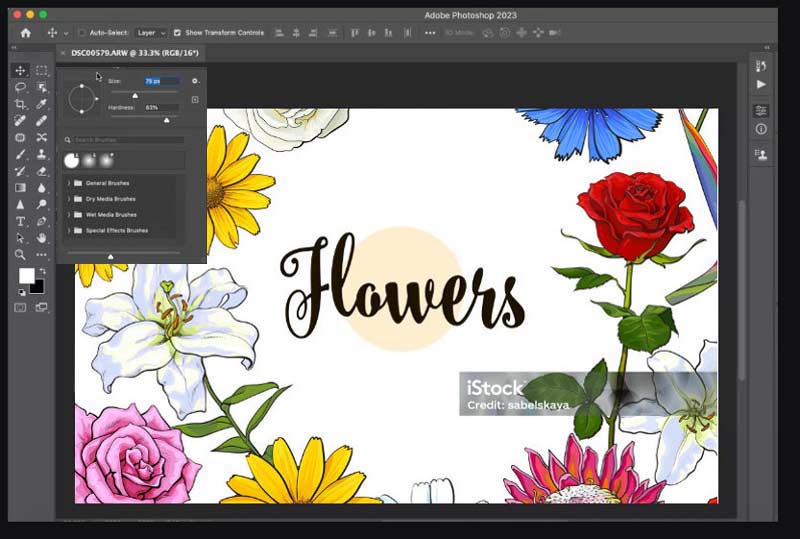
Κρατήστε Alt, κάντε κλικ για να ορίσετε ένα σημείο δείγμα κοντά στο κείμενο και ζωγραφίστε προσεκτικά το υδατογράφημα iStock.
Αφήστε το πλήκτρο Alt και μετακινήστε τον κέρσορα πάνω από το υδατογράφημα iStock που θέλετε να διαγράψετε.
Κάντε κλικ και σύρετε τον κέρσορα ενώ παρακολουθείτε την περιοχή που κλωνοποιείται. Αυτό αντιγράφει pixel από την πηγή στον προορισμό.
Αφήστε το κουμπί του ποντικιού και προσαρμόστε το μέγεθος της βούρτσας ή την πηγή κλώνου όπως απαιτείται.
Συνεχίστε την κλωνοποίηση μικρών τμημάτων κάθε φορά, αναμειγνύοντας τα κλωνοποιημένα pixel με τις γύρω περιοχές.

Εξετάστε την εικόνα, προσαρμόστε όπως χρειάζεται και επαναλάβετε τη διαδικασία μέχρι να καλύψετε ολόκληρο το υδατογράφημα του iStock με κλωνοποιημένα pixel που ταιριάζουν με το περιβάλλον φόντο.
Αποθηκεύστε την εικόνα του iStock χωρίς υδατογράφημα.
Το Photoshop είναι το απόλυτο λογισμικό αφαίρεσης υδατογραφήματος κειμένου, το οποίο διαπρέπει αφαίρεση υδατογραφημάτων από το Dreamstime, iStock, Shutterstock και διάφορες πλατφόρμες φωτογραφιών στοκ. Ωστόσο, αυτό το λογισμικό είναι για επαγγελματίες και απαιτεί περισσότερες δεξιότητες. Άλλωστε η τιμή δεν είναι προσιτή για όλους μας.
Μέρος 4. Συχνές ερωτήσεις για την κατάργηση του υδατογραφήματος iStock
Είναι παράνομο να αφαιρέσετε το υδατογράφημα iStock;
Ναι, η αφαίρεση ενός υδατογραφήματος χωρίς την άδεια του αρχικού κατόχου απαγορεύεται στις Ηνωμένες Πολιτείες, αλλά οι τεχνολογίες που επιτρέπουν στους χρήστες να παρακάμπτουν τα μέτρα πνευματικών δικαιωμάτων δεν είναι απαραίτητα παράνομες.
Ποια είναι η διαφορά μεταξύ Shutterstock και iStock;
Το iStock προσφέρει φιλικές προς τον προϋπολογισμό εικόνες σε χαμηλότερες τιμές, ενώ το Shutterstock διαθέτει μια τεράστια βιβλιοθήκη με ποικίλο περιεχόμενο. Οι πιστώσεις iStock παρέχουν μεγαλύτερη ευελιξία, ενώ το Shutterstock διαθέτει μια πιο απλή δομή συνδρομής.
Μπορείτε να αγοράσετε μία μόνο εικόνα από το iStock;
Ναι, όταν επιλέγετε το μεμονωμένο αρχείο από το iStock για λήψη, μπορείτε να επιλέξετε την επιλογή ενός αρχείου και να κάνετε κλικ Συνεχίστε με την αγορά για να αγοράσετε μια μεμονωμένη εικόνα μέσω Πακέτα Πίστωσης σε 1 Πίστωση στο $12.
Μπορώ να πουλήσω τις φωτογραφίες μου στο iStock;
Σίγουρα, απλώς κατεβάστε την εφαρμογή Contributor by Getty Images, ολοκληρώστε τη διαδικασία εγγραφής και υποβάλετε 3 έως 6 δείγματα εικόνων. Στη συνέχεια, η υπηρεσία θα εξετάσει τις υποβολές σας και θα σας ενημερώσει για το αποτέλεσμα. Οι επιτυχημένοι συνεργάτες ενδέχεται να λάβουν προσκλήσεις για να συνεισφέρουν στο iStock ή ακόμα και στη μητρική τοποθεσία, Getty Images.
συμπέρασμα
Το iStock είναι μια μεγάλη βιβλιοθήκη φωτογραφιών και βίντεο. Όταν κάνετε λήψη των δωρεάν εικόνων από αυτόν τον ιστότοπο, θα διαπιστώσετε ότι υπάρχουν ενοχλητικά υδατογραφήματα σε αυτές. Για να απαλλαγείτε από αυτά, μπορείτε να ακολουθήσετε τους 2 τρόπους σε αυτό το άρθρο: Photoshop και ένα δωρεάν διαδικτυακό εργαλείο. Για αρχάριους, προτείνουμε το τελευταίο, το ArkThinker Free Watermark Remover Online, το οποίο είναι ένα δωρεάν διαδικτυακό εργαλείο με 3 βήματα για να διαγράψτε τα υδατογραφήματα από τις εικόνες του iStock. Πείτε μας ποιο εργαλείο προτιμάτε αφού τα δοκιμάσετε.
Τι γνώμη έχετε για αυτό το post; Κάντε κλικ για να βαθμολογήσετε αυτήν την ανάρτηση.
Εξοχος
Εκτίμηση: 4.9 / 5 (με βάση 427 ψήφοι)
Βρείτε περισσότερες λύσεις
Καταργήστε το υδατογράφημα TikTok σε iPhone, Android και υπολογιστή 3 μηχανήματα αφαίρεσης υδατογραφημάτων Shutterstock για να απαλλαγείτε από τα υδατογραφήματα Αφαιρέστε το υδατογράφημα από το βίντεο με 4 συσκευές αφαίρεσης υδατογραφημάτων βίντεο Πλήρης οδηγός για την κατάργηση του Wondershare Filmora Watermark Μέθοδοι προσθήκης υδατογραφήματος σε GIF και κατάργησης υδατογραφήματος στο GIF Περικοπή βίντεο χωρίς υδατογράφημα: Εύκολες μέθοδοι που πρέπει να ακολουθήσετεΣχετικά άρθρα
- Επεξεργασία εικόνας
- Πώς να επεξεργαστείτε και να περικόψετε κινούμενα GIF με 4 αποτελεσματικούς τρόπους
- 10 μετατροπείς GIF για μετατροπή μεταξύ εικόνων/βίντεο και GIF
- Τα καλύτερα εργαλεία επεξεργασίας GIF κατάλληλα για οποιονδήποτε υπολογιστή και συσκευή
- Πώς να φτιάξετε GIF από εικόνες σε επιτραπέζιο και κινητό τηλέφωνο
- Γρήγορα βήματα σχετικά με τον τρόπο προσθήκης κειμένου σε ένα GIF χρησιμοποιώντας τα εργαλεία δημιουργίας λεζάντας
- Προσθήκη μουσικής σε GIF: Ενσωματώστε μουσική στο GIF σας μετά τη μετατροπή
- GIF Resizer: Απόλυτα εργαλεία για να αλλάξετε το μέγεθος του κινούμενου GIF σας
- [6 Εργαλεία] Πώς να ορίσετε μια αλλαγή βρόχου GIF και να το παίξετε για πάντα
- GIF Cutter: Πώς να κόψετε GIF με εύκολες και γρήγορες μεθόδους
- Πώς να αφαιρέσετε το υδατογράφημα Alamy από τις εικόνες (100% λειτουργεί)



